
安裝驅動程序是連接和配置新設備時所需的主要方法之一。在將HP Deskjet F2483打印機的情況下,也有用於安裝所需軟件的幾種方法。
安裝HP DESKJET F2483驅動程序
首先,這是值得考慮安裝新的軟件,最方便,最實惠的方式。方法1:製造商網站
第一個選項將打印機的官方資源訪問。你可以找到所有需要的程序。
- 打開惠普網站。
- 在窗口標題,找到一節“支持”。當你懸停在其上時,光標會顯示在你應該選擇“程序和驅動程序”菜單。
- 然後輸入搜索窗口將HP Deskjet F2483設備型號並點擊搜索按鈕。
- 新的窗口包含有關設備和負擔得起的軟件信息。你去下載之前,選擇操作系統版本(通常是自動定義)。
- 向下滾動頁面下到部分可承受的軟件。找到第一個“驅動程序”部分,然後點擊“下載”按鈕,位於軟件的名稱相反。
- 等到下載結束並運行生成的文件後。
- 在打開的窗口中,您需要點擊“安裝”按鈕。
- 而且安裝過程中不需要用戶參與。然而,許可協議的窗口將顯示它是把一個對勾,然後點擊“下一步”按鈕需要,對面。
- 當安裝完成後,電腦需要重新啟動。在此之後,驅動程序將安裝。






方法2:特殊軟件
安裝驅動程序的另一種選擇是一個專門的軟件。相比之前的選擇,這種方案不是僅僅在一定的型號和製造商磨,適合安裝任何驅動程序(如果這些都在基地提供)。你可以用這種軟件熟悉並使用下面的文章選擇合適的:
了解更多:安裝驅動程序選擇軟件

另外,你應該考慮上DriverPack解決方案。它通過直觀的管理用戶和大型驅動器之間相當的知名度。除了安裝所需的軟件,這個程序允許您創建恢復點。後者對於沒有經驗的用戶尤其如此,因為它使得可以將設備恢復到初始狀態,如果出事了。
課程:如何使用驅動程序解決方案
方法3:設備ID
司機的較為知名的司機。其獨特的功能是需要獨立搜索所需的軟件。在此之前,用戶應該使用設備管理器找出打印機或其他設備的標識符。結果值單獨存儲,之後將在其中輸入一個特殊資源,允許您使用ID找到驅動程序。對於HP DeskJet F2483,您需要使用以下值:
USB \ Vid_03F0&PID_7611

閱讀更多:如何使用ID搜索驅動程序
方法4:系統功能
安裝驅動程序的最後一個允許選項是使用系統工具。它們可在Windows操作系統中使用。
- 通過“開始”菜單運行“控制面板”。
- 在現有列表中,查找“設備和聲音”部分,其中您要選擇“查看設備和打印機”分段。
- 在窗口標題中找到“添加新打印機”按鈕。
- 按下後,PC掃描將開始新的連接設備。如果定義了打印機,請單擊它並單擊“安裝”按鈕。但是,這種發展並不總是開發,主要是手動進行安裝。為此,請單擊“列表中缺少所需的打印機”。
- 一個新窗口包含幾行,其中列出了搜索設備的方法。選擇最後一個 - “添加本地打印機” - 然後單擊“下一步”。
- 確定設備連接端口。如果絕對不知道,請留下明確的自動值,然後單擊“下一步”。
- 然後,您需要使用提供的菜單找到所需的打印機型號。首先,在“製造商”部分中,選擇HP。在“打印機”段落之後,查找HP DeskJet F2483。
- 在新窗口中,您需要打印設備名稱或離開已輸入的值。然後單擊“下一步”。
- 最後一點是配置對設備的整體訪問。如有必要,請提供,然後單擊“下一步”並等待在安裝過程完成之前。






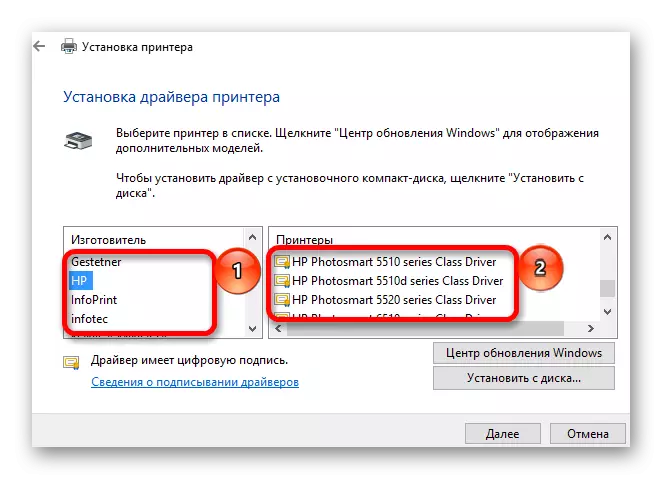


所有上述用於下載和安裝必要軟件的方法同樣有效。最終選擇哪一個用於用戶仍然存在。
